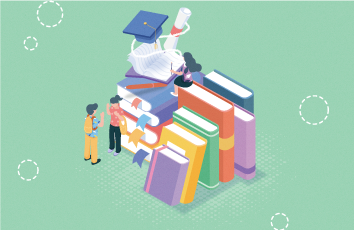台式机u盘启动bios设置
U盘USB启动盘引导的过程与Windows启动相类似,所不同的是windows启动一般是通过本地硬盘来实现,而U盘USB启动盘引导则是通过U盘上的系统来启动计算机。
如果您即不是品牌机用户,也不知道机器主板的品牌,您可能只有通过BIOS设置来引导您的计算机启动了。主要的BIOS类型有以下3种,请选择相应品牌查看帮助信息:
工具/原料
U盘USB启动盘
电脑
AMI品牌BIOS
1、AMI主板BIOS设置优盘引导的方法:
开机的时候显示American MegaTrends图标,就是AMI BIOS的主板。
2、、开机后按住DEL键,可进入如下画面:
3、按键盘方向键选择顶端菜单的BOOT选单,切换到以下画面:
4、选择Boot Device Priority,再按回车会切到如下画面,直接回车,弹出菜单:
将1st Boot Device 设置为:USB:Kingston **** (系统检查到插到主机的U盘)
回车
5、按F10保存退出,系统将重启。重启后就会进入U盘USB启动盘中的系统。
END
AWARD品牌BIOS设置
1
AWARD主板BIOS设置优盘引导的.方法:
开机后按住Delete键
2、选择第二项 Advanced BIOS Features
3、选择First Boot Device并回车
4、弹出选择菜单后,选择你所插入的U盘,一般为USB HDD。
选择后 按F10保存,回车,退出
END
Phoenix 品牌BIOS设置
Phoenix主板BIOS设置优盘引导的方法:
开机后按Delete键进入BIOS设置,按左右键选择BOOT菜单,出现如下画面:
选择Boot Device Priority并回车,出现下面的画面:
选择你所USB HDD ,按F10,弹出确认菜单的话,请按回车。系统重启并进入U盘内的系统。